Spor og logg e-poster med HubSpot Sales Chrome-utvidelsen
Sist oppdatert: juni 19, 2024
Gjelder for:
|
|
Bruk Track- og Log-funksjonene i HubSpot Sales Chrome-utvidelsen for å overvåke og føre oversikt over kontaktenes engasjement i e-postene dine. Når sporingsfunksjonen er aktivert, kan du motta varsler i sanntid når en kontakt åpner e-posten din. Du kan også velge å logge e-posten i kontaktens journal i HubSpot for å holde oversikt over all tidligere kommunikasjon, slik at teamet ditt kan referere til den.
Du kan se informasjon om e-poster som er åpnet og klikket på i aktivitetsfeeden. Loggførte e-poster lagres i individuelle kontaktposter og tilhørende poster.
Historiske e-poster logges ikke automatisk i CRM-systemet. Lær hvordan du kan logge sendte og mottatte e-poster i CRM-systemet i ettertid.
Merk: Hvis du har slått på personverninnstillingene i kontoen din, er det juridiske teamet ditt som er den beste ressursen for å finne ut hvordan bedriften din bruker e-postlogging og -sporing. Du kan også tilpasse utvidelsesinnstillingene dine for å fjerne denne funksjonaliteten for en bestemt melding eller for bestemte kontakter og e-postdomener. I tillegg kan e-postmeldinger bare logges og e-poståpninger bare spores for kontakter med et tilordnet juridisk grunnlag for databehandling. Finn ut mer om e-postsporing når personverninnstillingene er slått på.
Du kan lese mer om forskjellene mellom sporing og logging i denne artikkelen.
Konfigurer standard innstillinger for logg og sporing
Superadministratorer kan oppdatere standardoppførselen for sporing, logging og tilknytning av e-post for alle brukere i kontoen din.
Slik konfigurerer du disse standardinnstillingene:
- I HubSpot-kontoen din klikker du på settings innstillinger-ikonet i den øverste navigasjonslinjen.
- Gå til Objekter > Aktiviteter i menyen i venstre sidefelt.
- Klikk på fanen E-postlogg og sporing.
- Under Innstillinger for e-postlogg og sporing kan du konfigurere hvordan e-postmeldinger skal registreres i HubSpot ved å merke av eller fjerne merket i de tilhørende avmerkingsboksene:
- Bruk standardlogginnstilling for alle brukere : Når denne innstillingen er slått på, kan du klikke for å slå bryteren Logg alle e-poster som standard av eller på for å angi om e-poster skal logges som standard for alle brukere i kontoen din.
- Brukstandardassosiasjon for alle brukere: Når denne innstillingen er slått på, kan du klikke på rullegardinmenyen og velge standard posttyper som skal knyttes til en logget e-post.
- Bruk standardsporingsinnstilling for alle brukere: Hvis du har merket av for Tillat alle brukere å spore e-post og se mottakere åpne og klikke på e-postene sine, kan du slå på denne innstillingen for å konfigurere om alle e-poster skal spores som standard for alle brukere i kontoen din.
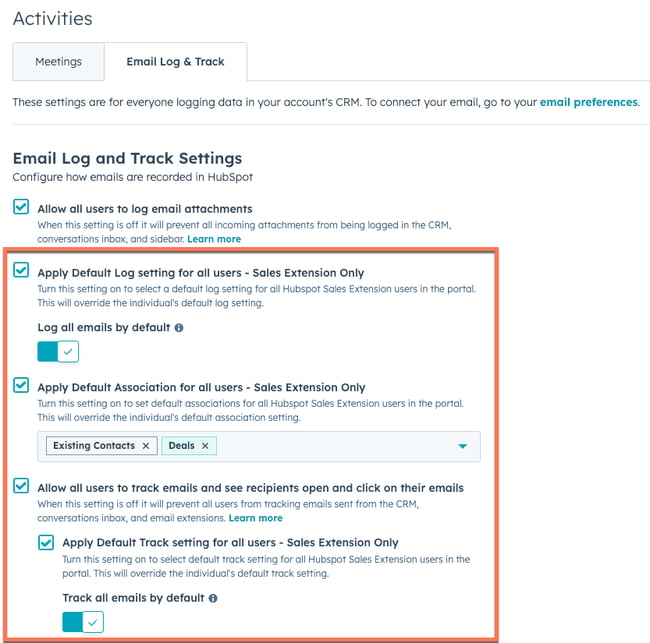
Merk: Sporing og logging ave-post støttes ikke for e-poster som bruker tilpassede Gmail-oppsett.
Sporing av e-post
Slik sender du en sporet e-post fra Gmail:
- Logg inn på Gmail-kontoen din.
- Skriv en ny e-post. Skriv inn e-postmottakeren, emnelinjen og brødteksten.
- Merk av i avmerkingsboksen Spor.
- ClickSend.

Se statusen til den sporede e-posten
Før kontakten åpner e-posten, vil e-postens emnelinje og mottaker vises i aktivitetsstrømmen i HubSpot som Sendt. 
Når mottakeren åpner e-posten, får du et popup-varsel i sanntid på skrivebordet ditt. Når du navigerer tilbake til aktivitetsfeeden eller Chrome-utvidelsesfeeden, ser du at e-postinformasjonen er merket som Åpen. Klikk pårullegardinmenyen under kontaktens navn for å se når mottakeren åpnet e-posten din. Du vil også se en oversikt over kontaktens aktiviteter. 
Du kan også se hvordan kontaktene dine engasjerer seg i de sporede e-postene dine via Chrome-utvidelsen. For å fåtilgang til aktivitetsfeeden din fra Chrome-utvidelsen, klikker du påHubSpot-symbolet sprocket øverst til høyre i Chrome-nettleseren din. 
Finn ut mer om hvordan e-postsporing og salgsvarsler fungerer, og hvordan du deaktiverer sporing.
Sporing med personverninnstillinger slått på
Hvis du har slått på personverninnstillingene i kontoen din, kan HubSpot bare spore en kontakts e-poståpninger når kontakten har et tilordnet juridisk grunnlag for databehandling. Når du skriver en e-post i Gmail, vilavmerkingsboksen Spor være nedtonet for å indikere at en kontakt ikke er kvalifisert for sporing.
![]()
Åpnede e-posterspores ikke for kontakter som ikke har et juridisk grunnlag for databehandling, eller for e-postmottakere som ennå ikke er kontakter. Når du sender e-post til flere mottakere, spores e-poståpninger anonymt.
Du kan endre en kontakts sporingsberettigelse ved å oppdatere egenskapen Juridisk grunnlag for behandling av kontaktdata.Loggføring av e-post
For å logge en e-post og legge til en ny kontakt i HubSpot CRM-kontoen din, må e-postadressen du sender e-post fra, være en av følgende:
- En bruker i kontoen din.
- En av de tilkoblede e-postadressene dine.
- Et alias i e-postklienten din (enten et alias som er konfigurert i den tilkoblede Gmail-innboksen, eller et alias som er lagt til i Profil og innstillinger).
Du kan angi e-postadresser og domener som du aldri vil logge e-post for, i HubSpot-kontoinnstillingene. Du kan også legge til disse e-postadressene og domenene i innstillingene for Chrome-utvidelsen.
Merk: E-poster som er større enn 50 MB vil ikke bli logget inn på HubSpot-kontoen din. Vedlegg teller med i denne grensen. E-posten din vil fortsatt bli levert til kontakten, men du vil ikke se at e-posten er logget inn på kontoen deres.
Slik sender du en logget e-post fra Gmail:
- Logg inn på Gmail-kontoen din.
- Skriv en ny e-post. Skriv inn e-postmottakeren, emnelinjen og brødteksten. Hvis mottakerens e-postadresse allerede er knyttet til en kontaktoppføring i CRM-systemet ditt, vises HubSpot-tannhjulsikonet på linje ved siden av e-postadressen i Til-feltet .
- Merk av for Logg.
- Som standard vil Chrome-utvidelsen automatisk velge kontaktens fem siste tilknyttede avtaler eller billettoppføringer for å logge e-post til. Bare avtaler eller billetter i en åpen fase blir automatisk valgt. Hvis du inkluderer mottakere i CC-feltet, velges også de tilknyttede objektene til postene automatisk. For å velge eksplisitt hvilke poster e-posten skal logges til:
- Klikk på rullegardinmenyen ved siden av avmerkingsboksen Logg .
- Merk av og fjern merket i avmerkingsboksene ved siden av postene du ønsker å logge e-posten til.

-
- Hvis du sender e-posten til en mottaker som ikke er en kontakt i CRM-systemet, opprettes det en ny kontaktpost. Kontaktens e-postadresse vises når du redigerer assosiasjonene. Fjern merket i avmerkingsboksen hvis du ikke vil at e-posten skal logges til den nye kontaktoppføringen. Finn ut hvordan du logger e-postmeldinger kun til eksisterende kontaktoppføringer.
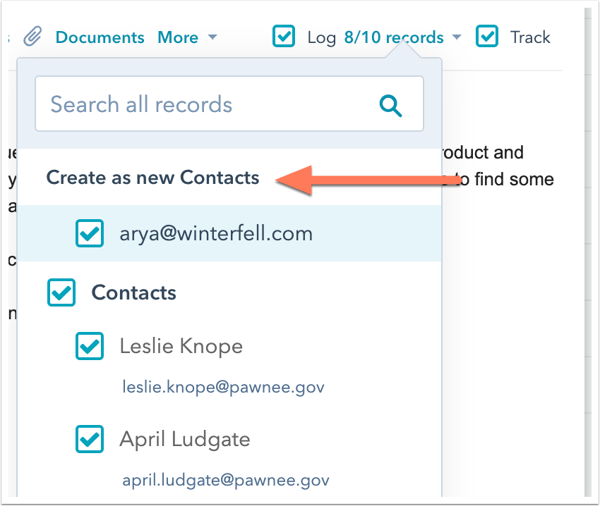
- Klikk på Send.
Du kan tilpasse hvilke tilknyttede poster e-postene dine automatisk logges til i innstillingene for Chrome-utvidelsen. Hvis du bruker markedsføringskontakter, vil en ny kontakt som opprettes av en logget e-post, bli angitt som ikke-markedsføring.
Merk: Hvis en ny kontakt opprettes via en logget e-post, vil HubSpot-brukeren som sendte e-posten, automatisk bli tildelt som kontakteier, så lenge ingen tidligere eier har blitt tildelt.
Se den innloggede e-posten i HubSpot
E-post som logges i HubSpot ved hjelp av utvidelsen, vil automatisk bli knyttet til postene du spesifiserte før du sendte e-posten. For å se den loggførte e-posten i HubSpot:
- Gå til kontaktene, selskapene eller avtalene dine i HubSpot-kontoen din.
- Klikk på navnet på posten.
- Finn den loggførte e-posten på tidslinjen. Fra e-posten kan du gjøre følgende:
- Tilknyttede poster: Klikk for å redigere tilknyttede poster.
- Fest: Klikk for å feste e-posten øverst på kontaktens tidslinje.
- Slett: Klikk for å slette e-postaktiviteten fra tidslinjen.
- Detaljer: Klikk for å se spesifikk informasjon om e-postforsendelsen.
- Utvid : Klikk for å se hele e-postteksten. Hvis det er en pågående e-postsamtale, klikker du på Vis tråd for å se alle e-postene i tråden.
- Vedlegg : Klikk for å åpne vedlegg som er knyttet til denne spesifikke e-posten.
- Svar: Klikk på Svar for å sende et e-postsvar til kontakten fra HubSpot.
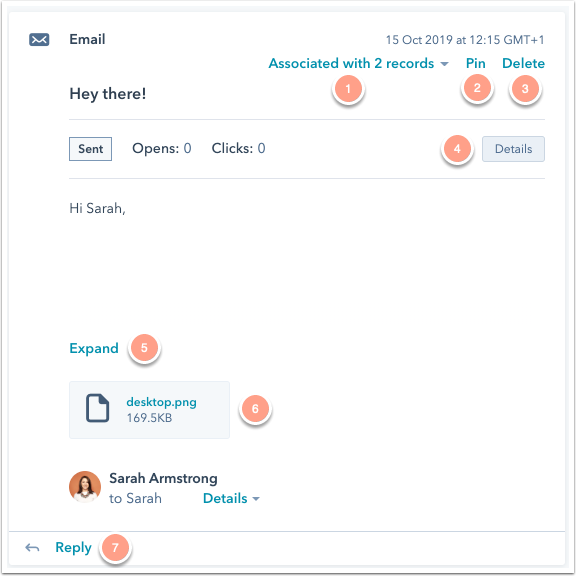
Merk: For å kunne sende e-postsvar fra HubSpot og logge innkommende svar til HubSpot, må du ha en tilkoblet innboks.